Zamonaviy disklarni yozish dasturi kompyuterga ma'lumot uzatishda vaqtni yo'qotmasdan, ma'lumotlarni bir diskdan ikkinchisiga ko'chirishga imkon beradi. Biroq, buning uchun sizga ikkita DVD disk kerak.
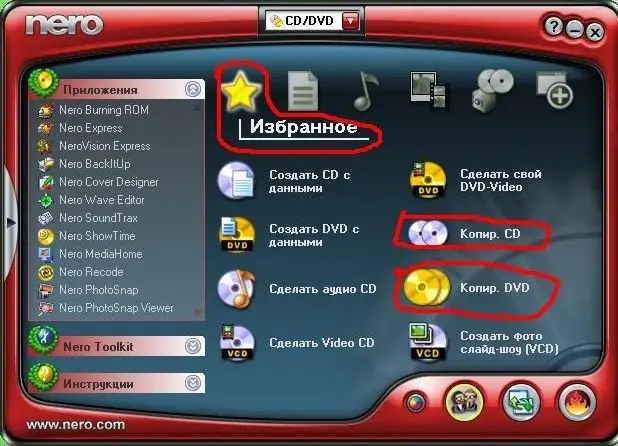
Kerakli
- - Nero o'rnatilgan kompyuter;
- - ikkita DVD disklari.
Ko'rsatmalar
1-qadam
DVD-ni sindirish uchun ikkita DVD diskini kompyuteringizga ulang. Kompyuterni yoqing, ular tizim tomonidan aniqlanganligini va ishlayotganligini tekshiring. Buning uchun har bir diskka biron bir yozilgan diskni birma-bir joylashtiring, ularning normal ishlashini tekshiring. Keyin DVD diskni nusxalash uchun kompyuteringizga Nero dasturini yuklab oling va o'rnating, buning uchun havolaga o'ting https://www.nero.com/rus/downloads-nero-burning-rom-trial.php va "Yuklab olish" tugmasini bosing. Yuklashni kuting va o'rnatish faylini ishga tushiring
2-qadam
Disklarni nusxalash uchun Neron-ni ishga tushiring. Ma'lumotni birinchi diskka ko'chiradigan diskni joylashtiring, uning nomini eslang yoki yozib oling. Bo'sh DVD-R yoki DVD-RW diskni ikkinchi diskka joylashtiring. Dasturning asosiy menyusida "Sevimlilar" parametrini tanlang va u erda "DVD nusxa ko'chirish" buyrug'i, keyin Nero Express oynasida yonib ketgan DVD diskini manba drayveri sifatida o'rnating, so'ngra diskni tanlang bo'sh disk, maydon haydovchisi qabul qiluvchisida. DVD-ni yirtib tashlash haqida ko'proq ma'lumot olish uchun Options tugmasini bosing. Keyingi maydonda diskni yozish tezligini tanlang, bu, birinchi navbatda, diskning manba diskidagi o'qish tezligiga, ikkinchidan, ikkinchi diskdagi disk uchun maksimal yozish tezligiga bog'liq. Disklarni Neronga nusxalashda eng yaxshi natijalarga erishish uchun eng sekin yozish tezligini tanlang.
3-qadam
So'ngra ma'lumotni yozib olish sifatini tekshirish uchun dastur uchun "Diskka yozgandan so'ng ma'lumotlarni tekshirish" parametrini tanlang. Yozib olish jarayonini tezlashtirish uchun barcha keraksiz dasturlarni yoping va "Nusxalash" tugmasini bosing. Nusxalash jarayoni holat satrida kuzatilishi mumkin, u amaldagi operatsiyani, bajarilgan foizni, shuningdek diskdan nusxa olish tugaguniga qadar qolgan vaqtni ko'rsatadi. Tugatgandan so'ng, ikkala disk ham diskdan chiqariladi.






